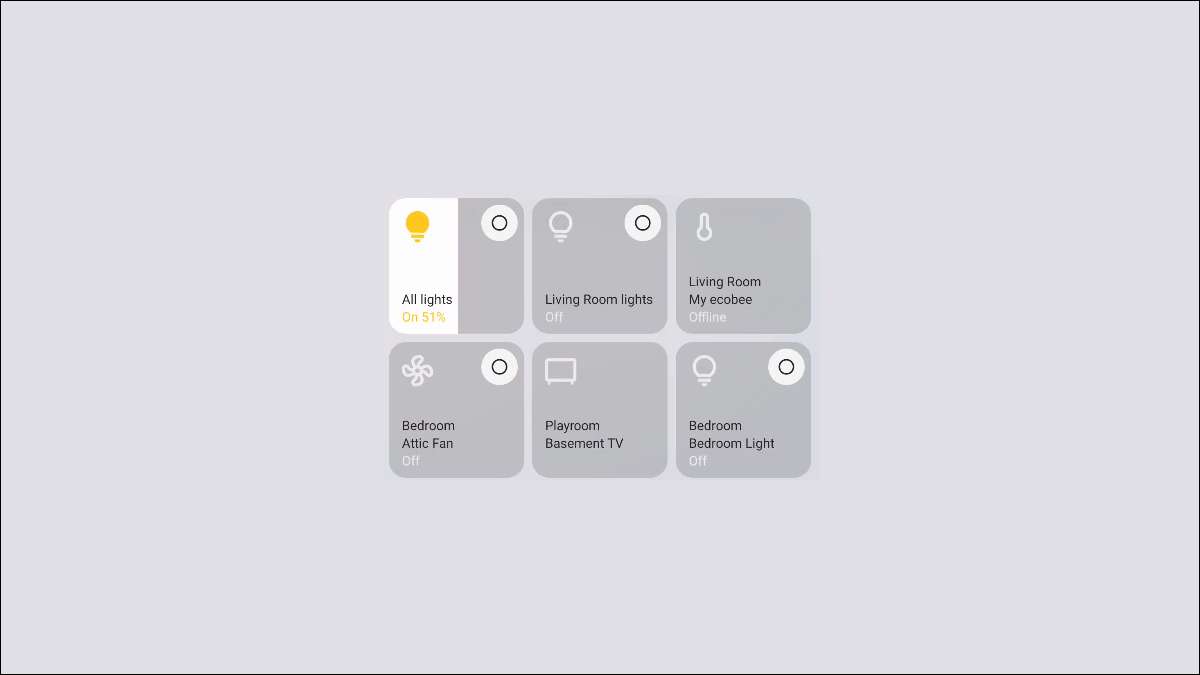
آپ کے فون سے ہوشیار گھر گیجٹ کو کنٹرول کرنے کے قابل ہو یہ اچھا ہے، لیکن آپ کو روشنی کو تبدیل کرنے کے لئے اطلاقات کے ارد گرد گھومنا نہیں کرنا چاہتے ہیں. سیمسنگ کہکشاں آلات اس سپر آسان بناتے ہیں، ہم آپ کو کیسے دکھائیں گے.
لوڈ، اتارنا Android 11 متعارف کرایا سمارٹ ہوم ڈیوائس کنٹرول تک رسائی کے ساتھ ایک نیا پاور مینو، لیکن سیمسنگ نے ان کنٹرولز کو فوری ترتیبات میں بجائے ڈال دیا جس کے بجائے گوگل لوڈ، اتارنا Android 12 میں اپنایا . کنٹرول ہمیشہ سکرین کے سب سے اوپر سے صرف ایک سوائپ کر رہے ہیں.
متعلقہ: لوڈ، اتارنا Android فوری ترتیبات سے اپنے ہوشیار گھر کو کنٹرول کرنے کا طریقہ
صرف ایپلی کیشنز جو آلہ کنٹرول کنٹرول کی حمایت کرتی ہیں، فوری ترتیبات سے قابل رسائی ہوگی. سیمسنگ آلات کے لئے، اہم دو ہیں Google ہوم اور SmartThings. . آپ کو کنٹرول کرنے کے لئے ان میں سے ایک میں سے ایک کرنے کی ضرورت ہوگی.
شروع کرنے کے لئے، فوری ترتیبات کو ظاہر کرنے کے لئے اسکرین کے سب سے اوپر سے سوائپ کریں اور "آلات" کے بٹن کو نلائیں.
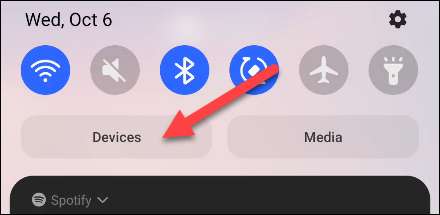
اگر آپ پہلے سے ہی SmartThings یا Google ہوم استعمال کررہے ہیں، تو آپ پہلے سے ہی آلہ کنٹرول کرسکتے ہیں. اگر نہیں، تو تین ڈاٹ مینو آئکن کو ٹیپ کریں اور "اطلاقات کو منظم کریں."
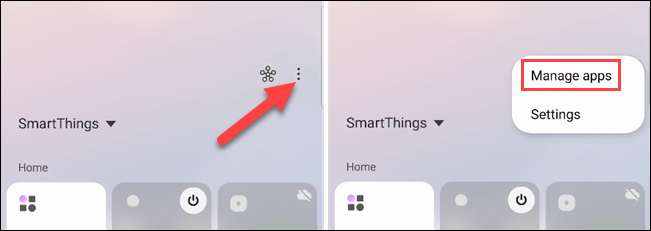
ایپلی کیشنز پر ٹوگل کریں جو آپ کو کنٹرول کرنا چاہتے ہیں.

اب اپنی مرضی کے مطابق کرنے کیلئے ایپس میں سے ایک کو منتخب کریں جس میں آلات آلہ کنٹرول میں موجود ہیں.
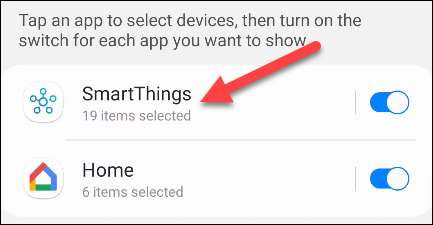
تمام آلات کو منتخب کریں جو آپ دیکھنا چاہتے ہیں، ان آلات کو منتخب کریں جو آپ ظاہر نہیں کرنا چاہتے ہیں.
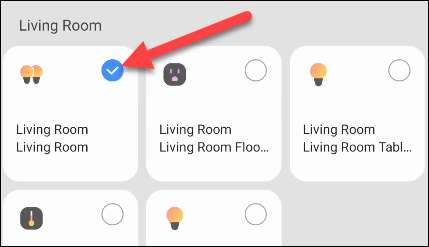
جب آپ کر رہے ہو تو سب سے اوپر بائیں میں واپس تیر کو تھپتھپائیں.

"آلات" اسکرین پر واپس جائیں اور آپ کو منتخب کردہ تمام آلات دیکھیں گے. آپ آرڈر کو دوبارہ ترتیب دینے کے لئے ان ٹائل کو ڈریگ اور ڈرا سکتے ہیں.
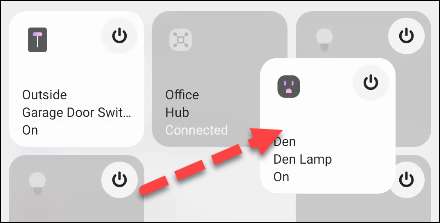
صرف ٹائل کو ایسوسی ایٹ اے پی پی میں آلہ کے صفحے پر لایا جائے، یا بجلی کی آئکن کا استعمال کریں فوری طور پر چیزوں کو اور بند کر دیں.
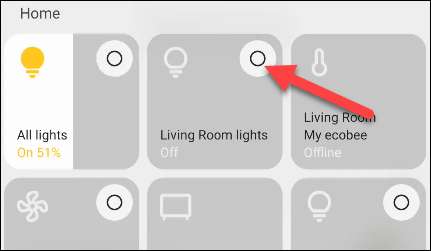
سمارٹ ہوم ایپس کے درمیان سوئچ کرنے کے لئے، ٹائل کے اوپر اے پی پی کے نام کے آگے نیچے تیر تیر، پھر دوسرے ایپ کو منتخب کریں.
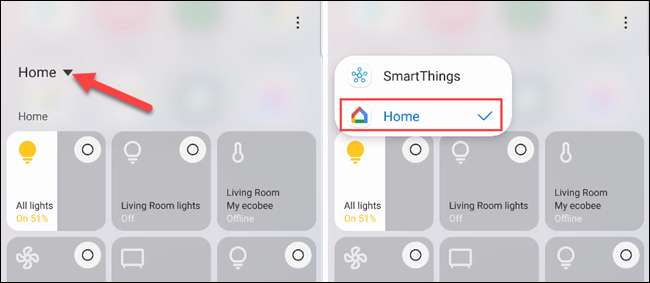
یہ سب کچھ ہے! یہ آسان سوئچ ہمیشہ آسانی سے صرف ایک سوائپ کے ساتھ فوری ترتیبات سے آسانی سے قابل رسائی ہیں. کھولنے کے ساتھ گزرنے کے بجائے یہ بہت آسان ہے سمارٹ ہوم اطلاقات .
متعلقہ: کیوں مناسب ہوشیار گھر ایک حب کی ضرورت ہے







